Les serveurs Web Apache utilisent l'hôte virtuel fonctionnalité afin d'héberger plus d'un site Web. Si Apache est installé sur Fedora Linux et que vous souhaitez exécuter plusieurs sites Web, c'est la route que vous devrez suivre. Mais ne vous inquiétez pas, Apache facilite l'installation et la configuration des hôtes virtuels.
Dans ce guide, nous passerons en revue les instructions étape par étape pour configurer les hôtes virtuels Apache sur Fedora.
Dans ce didacticiel, vous apprendrez :
- Comment configurer les hôtes virtuels Apache sur Fedora Linux
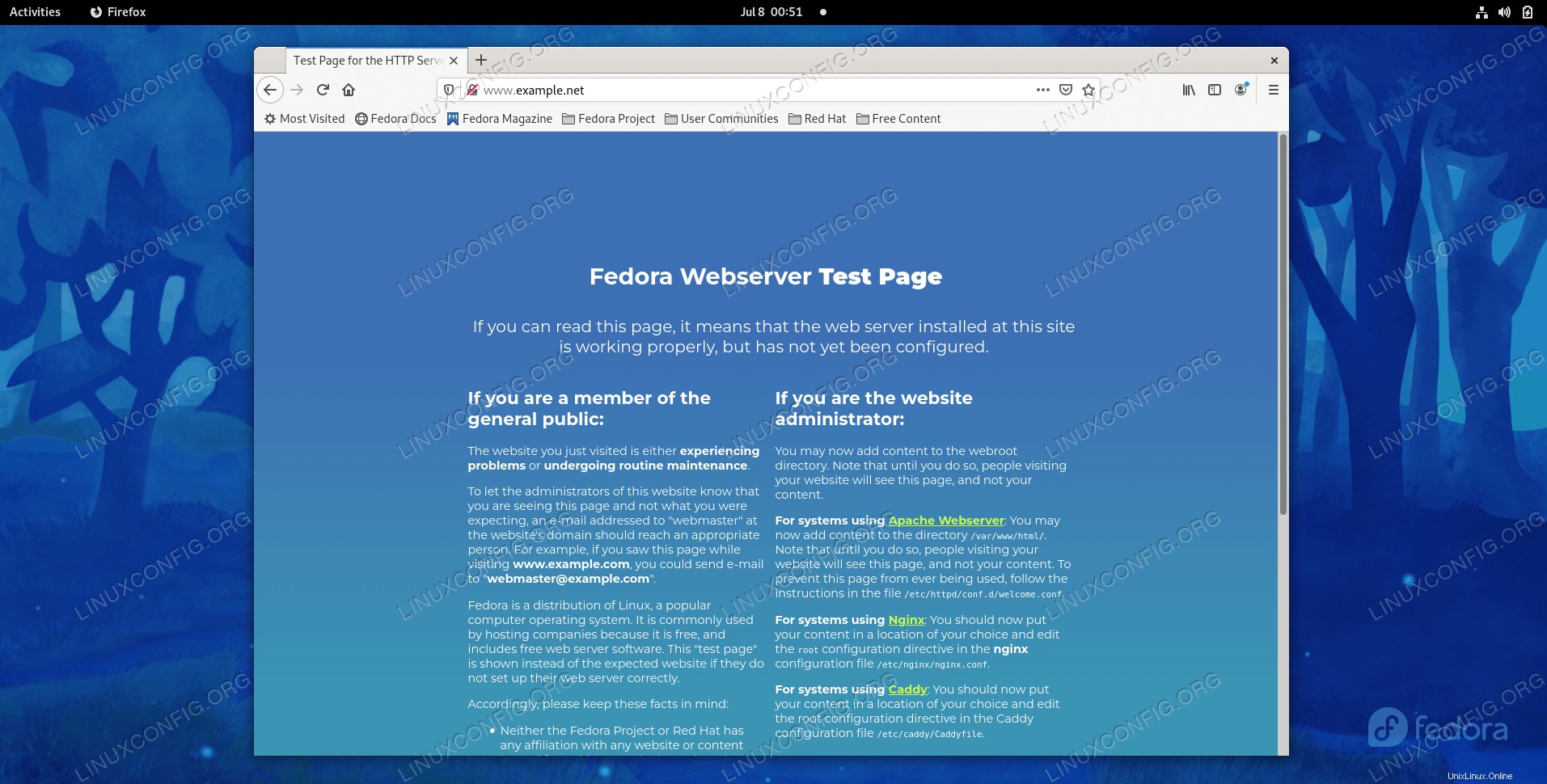 Configuration des hôtes virtuels Apache sur Fedora
Configuration des hôtes virtuels Apache sur Fedora | Catégorie | Exigences, conventions ou version du logiciel utilisée |
|---|---|
| Système | Fedora Linux |
| Logiciel | Serveur Web Apache |
| Autre | Accès privilégié à votre système Linux en tant que root ou via le sudo commande. |
| Conventions | $ sudo - nécessite que les commandes linux données soient exécutées avec les privilèges root soit directement en tant qu'utilisateur root, soit en utilisant sudo commande$ – nécessite que les commandes linux données soient exécutées en tant qu'utilisateur normal non privilégié |
Configuration des hôtes virtuels Apache
Nous supposons qu'Apache est déjà installé sur Fedora et qu'un site Web est en cours d'exécution. Il est maintenant temps de configurer Apache pour en héberger un autre.
- Commencez par créer un nouveau répertoire qui contiendra les fichiers du site Web. Typiquement c'est quelque part à l'intérieur du
/var/wwwrépertoire.$ sudo mkdir /var/www/example.net
- Ensuite, placez les fichiers de votre site dans le répertoire. À titre d'exemple, nous allons créer un simple
index.htmlfichier à tester. Après cela, nous devons donner au répertoire les autorisations appropriées.$ sudo echo Hello Web > /var/www/example.net/index.html $ sudo chmod -R 755 /var/www/example.net $ sudo chown -R apache.apache /var/www/example.net
- Nous devons maintenant modifier le
/etc/httpd/conf/httpd.conffichier pour configurer un hôte virtuel pour notre nouveau site Web. Vous pouvez utiliser nano ou votre éditeur de texte préféré et ouvrir ce fichier avec les autorisations root.$ sudo nano /etc/httpd/conf/httpd.conf
- Ajoutez les lignes suivantes au bas du fichier, en remplaçant bien sûr l'exemple de domaine par le vôtre. Il y a beaucoup plus d'options que vous pouvez mettre dans la directive d'hôte virtuel, mais ce sont les lignes essentielles dont vous aurez besoin.
<VirtualHost *:80> ServerName www.example.net ServerAlias example.net DocumentRoot /var/www/example.net $ sudo Other Apache config directives, logs etc. </VirtualHost> - Après avoir apporté vos modifications à
httpd.conffichier, enregistrez vos modifications et quittez-le. Ensuite, utilisez la commande suivante pour rechercher d'éventuelles erreurs de syntaxe dans votre configuration.$ sudo httpd -S
- Tant que vous n'avez pas eu d'erreurs de syntaxe, redémarrez Apache pour que les modifications prennent effet.
$ sudo systemctl restart httpd
- Tant que votre nom de domaine complet pointe déjà vers votre serveur, tout devrait bien se passer. Sinon, pour tester, il est également pratique de modifier le
/etc/hostsdossier. Par exemple, si cela est fait uniquement localement, ajoutez la ligne suivante :$ sudo -i # echo 127.0.0.1 www.example.net example.net >> /etc/hosts
Vous devriez maintenant pouvoir afficher votre site Web dans le navigateur.
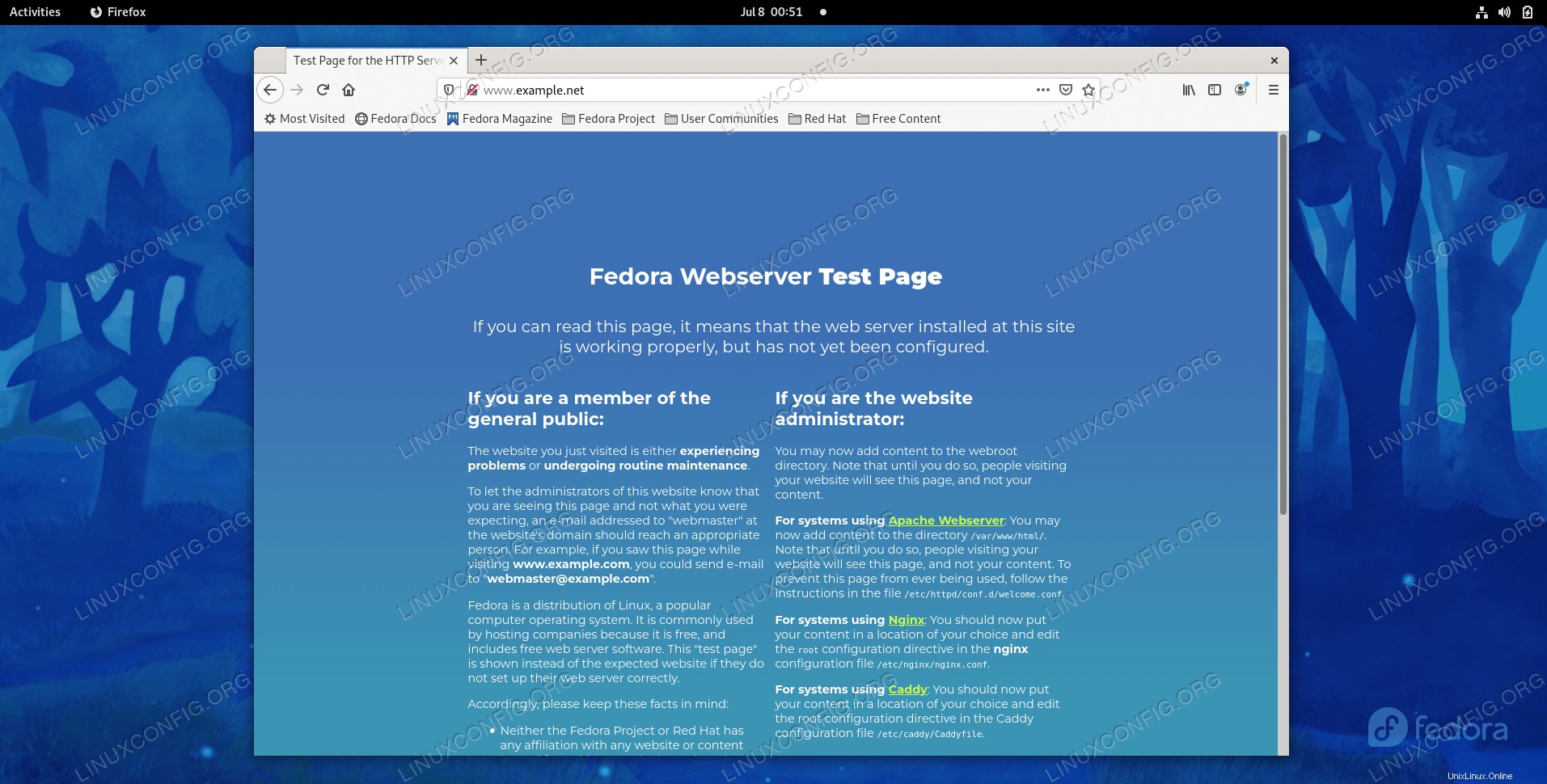 Accéder à notre site Web de test configuré via des hôtes virtuels Apache
Accéder à notre site Web de test configuré via des hôtes virtuels Apache Réflexions finales
Dans ce guide, nous avons vu comment configurer des hôtes virtuels dans un serveur Web Apache sur Fedora Linux. Cela nous permet d'héberger plusieurs sites Web sur Fedora, tout en n'utilisant qu'un seul port réseau et en laissant Apache faire toute la gestion pour nous. Comme vous pouvez le voir dans ce guide, la configuration pour héberger plus d'un site Web est plutôt simple. Pour en savoir plus, consultez notre guide sur la gestion des hôtes virtuels dynamiques avec Apache et le module mod_vhost_alias.